Google Chromecast instellen met iPhone en iPad
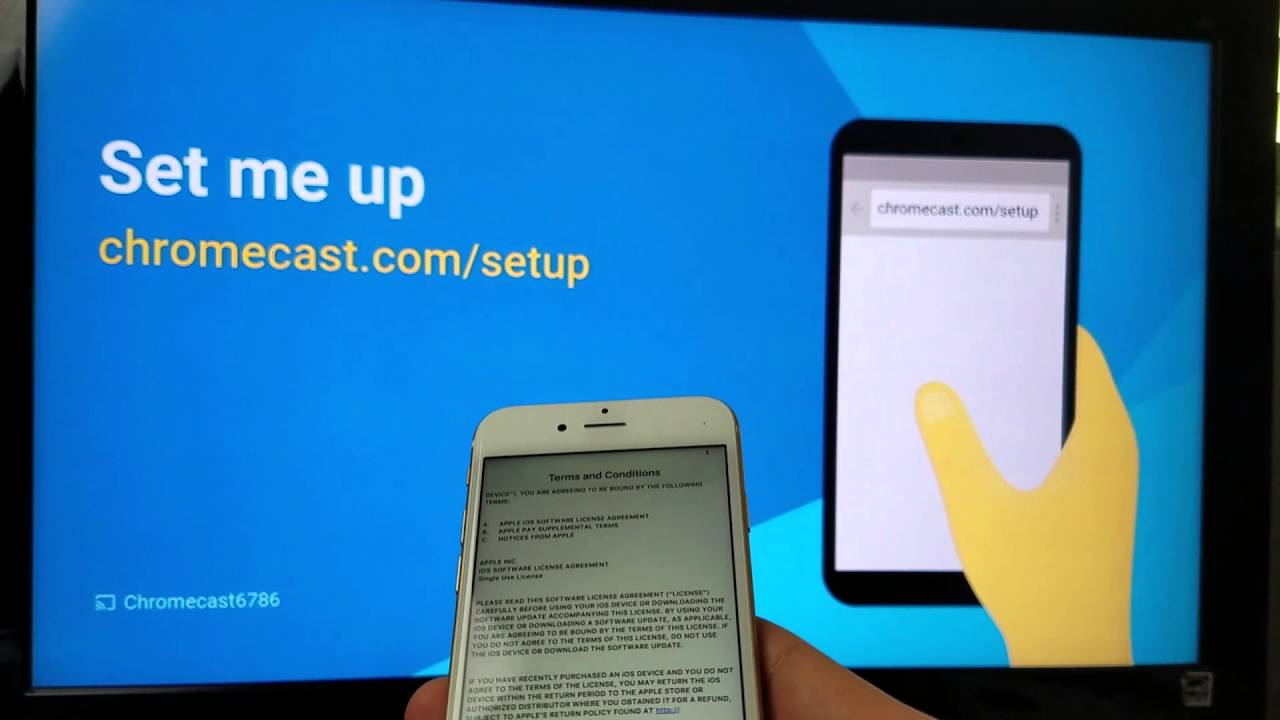
Chromecast is een integraal onderdeel van ons digitale leven, waarmee we inhoud van onze apparaten naar de tv kunnen streamen. In dit artikel duiken we in het proces van 𝐬𝐞𝐭𝐭𝐢𝐧𝐠 𝐮𝐩 𝐚 𝐆𝐨𝐨𝐠𝐥𝐞 𝐂𝐡𝐫𝐨𝐦𝐞𝐜𝐚𝐬𝐭 met een iPhone of iPad. Dus als je een Apple gebruiker bent die klaar is om te gieten, lees dan verder! 📱➡️📺
De basis begrijpen: Chromecast-generaties
Er zijn twee generaties Chromecast 💿 - de eerste generatie en de tweede generatie. Het enige verschil tussen deze twee is snelheid. De tweede generatie is iets sneller 🚀. Het installatieproces blijft echter voor beide hetzelfde. Welke versie je ook hebt, deze gids helpt je er doorheen.
Uw Chromecast aansluiten op de tv
Ten eerste wordt je Chromecast geleverd met een USB-kabel die power⚡️ biedt. Deze kan worden aangesloten op een USB-poort aan de achterkant van je televisie. Maar maak je geen zorgen als je televisie geen USB-poort heeft. De Chromecast wordt ook geleverd met een muuradapter die je in een stopcontact kunt steken.
De Google Cast-app downloaden en installeren
Om de Chromecast te laten werken, moet je de Google Cast-app geïnstalleerd op je iPhone of iPad - dus ga naar de App Store 🍎 en download het. Nadat je de app hebt gedownload en geïnstalleerd, open je hem.
Je iPhone of iPad verbinden met de Chromecast
Selecteer vervolgens 'nieuw apparaat toevoegen' in de sectie apparaten van de Google Cast-app. Kies Chromecast en volg de instructies. Je moet je iPhone of iPad verbinden met het Wi-Fi-netwerk waarop je Chromecast is ingesteld 🌐.
Instellen via de Google Cast-app
Zodra je apparaat is verbonden met hetzelfde Wi-Fi-netwerk als je Chromecast, kun je beginnen met het instellen ervan in de Google Cast-app. Kies uw locatie 🗺️, geef je Chromecast een naamen maak verbinding met je Wi-Fi-netwerk. Als je klaar bent, is je Chromecast klaar om te casten!
Conclusie: 🏁
En dat staat er op! Het is je gelukt om uw Google Chromecast instellen met je iPhone of iPad. Nu kun je rechtstreeks van je Apple apparaat naar je tv streamen. En onthoud dat, hoewel deze gids specifiek was voor iPhones en iPads, het proces voor Android-apparaten net zo eenvoudig is.
FAQ
Wat is Google Chromecast?
Google Chromecast is een apparaat voor het streamen van media dat je aansluit op de HDMI-poort van je tv. Hiermee kun je video's, muziek en andere inhoud van je telefoon, tablet of computer naar je tv streamen.
Wat heb ik nodig om Google Chromecast te gebruiken?
Om Google Chromecast te gebruiken, heb je een tv met een HDMI-poort, een Wi-Fi-verbinding en een compatibele computer of mobiel apparaat nodig. Chromecast werkt met iPhone®, iPad®, Android-telefoon en -tablet, Mac®- en Windows®-laptop en Chromebook.
Hoe stel ik Google Chromecast in op mijn iPhone of iPad?
Sluit eerst je Chromecast aan op de HDMI-poort van je tv en de USB-kabel op een compatibele voedingsbron. Download vervolgens de Google Home-app uit de App Store. Open de app, meld je aan bij je Google-account en volg de instructies op het scherm om je Chromecast in te stellen.
Kan ik Google Chromecast gebruiken zonder Wi-Fi?
Nee, je hebt een Wi-Fi-verbinding nodig om Google Chromecast te gebruiken.
Heb ik een Google-account nodig om Google Chromecast te gebruiken?
Ja, je hebt een Google-account nodig om Google Chromecast in te stellen en te gebruiken.
Kan ik Google Chromecast gebruiken met mijn iPad?
Ja, je kunt Google Chromecast gebruiken met je iPad. Zorg er wel voor dat je iPad is verbonden met hetzelfde Wi-Fi-netwerk als je Chromecast.
Kan ik van mijn iPhone naar mijn tv casten zonder Chromecast?
Ja, maar je hebt een Apple TV nodig om zonder Chromecast rechtstreeks van je iPhone naar je tv te kunnen casten. Er zijn ook andere apps en apparaten van derden waarmee je kunt casten van je iPhone naar je tv.
Kan ik Google Chromecast gebruiken met mijn MacBook?
Ja, Google Chromecast werkt naast andere apparaten ook met Mac-laptops.
Moet ik software installeren om Google Chromecast met mijn iPhone of iPad te gebruiken?
Je moet de Google Home-app downloaden en installeren om Google Chromecast in te stellen en te gebruiken met je iPhone of iPad.
Kan ik Google Chromecast gebruiken om Netflix van mijn iPhone naar mijn tv te streamen?
Ja, je kunt Google Chromecast gebruiken om Netflix van je iPhone of iPad naar je tv te streamen. Open gewoon de Netflix-app op je apparaat, tik op het Cast-pictogram en selecteer je Chromecast om te beginnen met streamen.
Kan ik Google Chromecast gebruiken om YouTube van mijn iPhone naar mijn tv te streamen?
Ja, je kunt Google Chromecast gebruiken om YouTube van je iPhone of iPad naar je tv te streamen. Open gewoon de YouTube-app op je apparaat, tik op het Cast-pictogram en selecteer je Chromecast om te beginnen met streamen.
Kan ik Google Chromecast gebruiken om Hulu van mijn iPhone naar mijn tv te streamen?
Ja, je kunt Google Chromecast gebruiken om Hulu van je iPhone of iPad naar je tv te streamen. Open gewoon de Hulu-app op je apparaat, tik op het Cast-pictogram en selecteer je Chromecast om te beginnen met streamen.
Hoe bedien ik de Google Chromecast vanaf mijn iPhone of iPad?
Je bedient de Google Chromecast vanaf je iPhone of iPad met de apps van de content die je wilt streamen. Zodra je inhoud op je tv streamt, kun je je apparaat gebruiken om te pauzeren, af te spelen en het volume te regelen.
Wat is het bereik van de Google Chromecast?
Het bereik van de Google Chromecast hangt af van je Wi-Fi-signaal, maar hij is ontworpen om goed te werken in een standaardwoning.
Kan ik Google Chromecast gebruiken om muziek van mijn iPhone naar mijn tv te streamen?
Ja, je kunt Google Chromecast gebruiken om muziek van je iPhone of iPad naar je tv te streamen met apps als Spotify, Apple Music, Pandora en meer.
Kan ik meerdere Chromecasts in mijn huis gebruiken?
Ja, je kunt meerdere Chromecasts in je huis gebruiken. Je kunt ze zelfs groeperen om dezelfde inhoud synchroon af te spelen op meerdere tv's.
Moet mijn tv aan staan om Google Chromecast te gebruiken?
Ja, je tv moet aan staan en op de juiste HDMI-ingang zijn ingesteld om Google Chromecast te laten werken.
Kan ik Google Chromecast gebruiken om foto's van mijn iPhone naar mijn tv te streamen?
Ja, je kunt Google Chromecast gebruiken om foto's van je iPhone of iPad naar je tv te streamen met de Google Home-app.
Kan ik Google Chromecast gebruiken om het scherm van mijn iPhone of iPad op mijn tv te spiegelen?
Ja, je kunt de Google Home-app gebruiken om je iPhone- of iPad-scherm op je tv te spiegelen via Chromecast.
Kan ik Google Chromecast gebruiken als ik geen smart tv heb?
Ja, je kunt Google Chromecast zelfs gebruiken met niet-slimme tv's zolang je tv een HDMI-poort heeft.
Kan ik Google Chromecast gebruiken om games te spelen op mijn tv vanaf mijn iPhone?
Ja, er zijn een aantal games die casting naar je tv vanaf je iPhone of iPad via Chromecast ondersteunen.
Welke videokwaliteit kan ik verwachten als ik Google Chromecast gebruik?
De videokwaliteit bij het gebruik van Google Chromecast hangt af van het specifieke model Chromecast dat je hebt. Chromecast kan tot 1080p ondersteunen, terwijl Chromecast Ultra tot 4K-resolutie kan ondersteunen.
Hoe reset ik mijn Google Chromecast?
Je kunt je Google Chromecast resetten door de knop aan de zijkant van het apparaat ongeveer 25 seconden ingedrukt te houden. De LED begint oranje te knipperen wanneer het resetproces begint en wordt ononderbroken wit wanneer het resetproces is voltooid.
Welke apps ondersteunen Google Chromecast?
Er zijn duizenden apps die Google Chromecast ondersteunen, waaronder populaire zoals Netflix, YouTube, Spotify, Hulu en Google Play Movies & TV.
Kan ik Google Chromecast gebruiken met een VPN?
Ja, maar het kan ingewikkeld zijn om op te zetten. Je moet het VPN op je router instellen of een virtuele router met VPN gebruiken.
Wat moet ik doen als mijn Google Chromecast niet werkt?
Als je Google Chromecast niet werkt, controleer dan of hij is aangesloten op een voedingsbron en of je apparaat is verbonden met hetzelfde Wi-Fi-netwerk als je Chromecast. Als je nog steeds problemen hebt, probeer dan de Chromecast te resetten.
Kan ik Google Chromecast gebruiken met Amazon Prime Video?
Ja, Amazon Prime Video ondersteunt casting naar Google Chromecast vanaf je iPhone of iPad.
Kan ik Google Chromecast gebruiken om podcasts van mijn iPhone naar mijn tv te streamen?
Ja, veel podcast-apps, waaronder Google Podcasts en Apple Podcasts, ondersteunen casting naar Google Chromecast.
Hoe kan ik de streamingkwaliteit op mijn Google Chromecast verbeteren?
Om de streamingkwaliteit op je Google Chromecast te verbeteren, moet je ervoor zorgen dat je apparaat zich dicht bij je Wi-Fi-router bevindt en dat er niet te veel andere apparaten op hetzelfde netwerk zijn aangesloten. Het streamen van inhoud in een lagere resolutie kan de streamingkwaliteit ook verbeteren.
Kan ik Google Chromecast gebruiken met een Bluetooth-hoofdtelefoon?
Nee, Google Chromecast heeft geen ingebouwde Bluetooth-ondersteuning. Je kunt echter wel een Bluetooth-hoofdtelefoon aansluiten op je tv of een ander uitvoerapparaat dat Bluetooth ondersteunt.
 ping.fm
ping.fm 